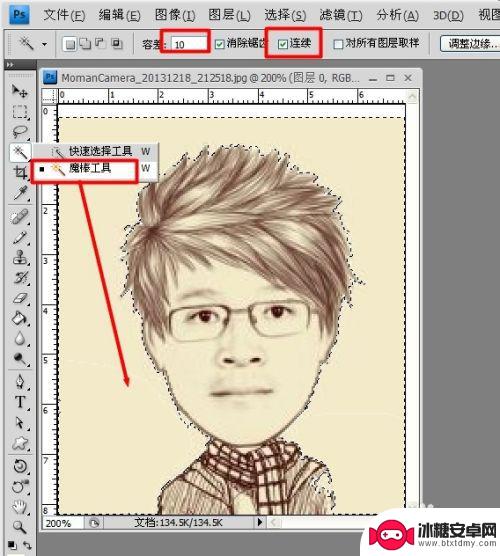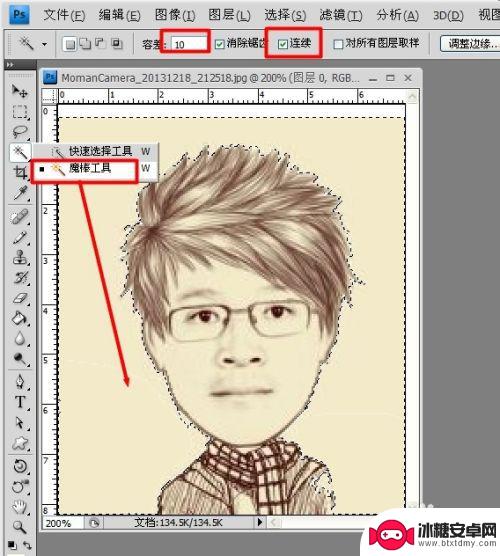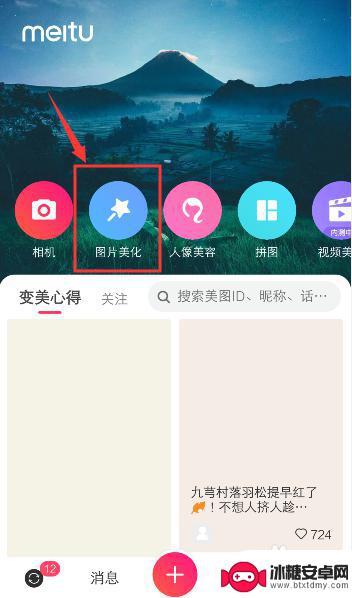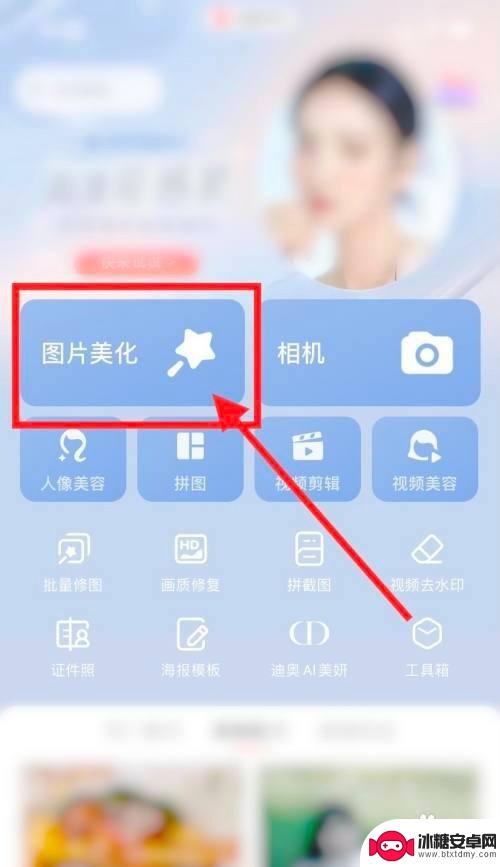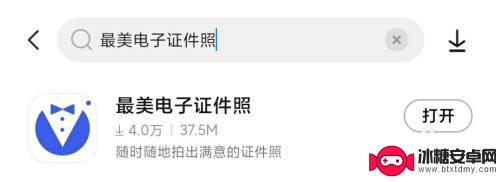如何将图片的背景色调成透明 如何将照片背景变为透明
在现代社交媒体的广泛应用下,我们经常需要编辑图片以满足个性化的需求,其中将图片的背景色调成透明,或将照片背景变为透明,是一项常见的需求。通过这种操作,我们可以将图片与其他元素进行合成,使得图片更加灵活多样,增强了视觉效果。对于不擅长图像处理的人来说,如何将图片的背景色调成透明或照片背景变为透明可能是一项困难的任务。本文将为您提供简单易懂的方法,帮助您轻松实现这一目标。无论您是需要在社交媒体上发布个性化的图片,还是为设计项目增添创意,本文都将为您提供有用的技巧和指导。让我们开始学习如何将图片的背景色调成透明,以及如何将照片背景变为透明吧!
如何将照片背景变为透明
步骤如下:
1.将图片插入PPT:点击“插入”—“图片”,选择需要处理的图片。或者直接将待处理图片拖入PPT。如下图所示。
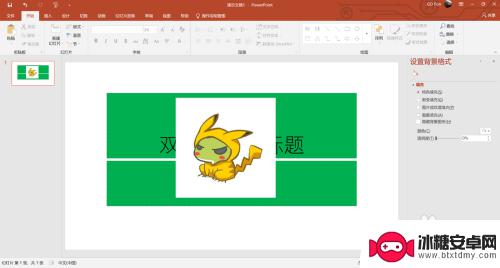
2.双击插入的图片,出现“图片格式”。点击 “图片格式”下的“颜色”选项,下拉找到“设置透明色”选项。
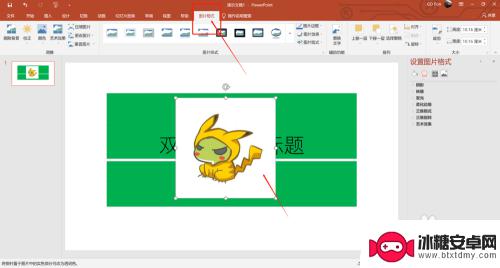
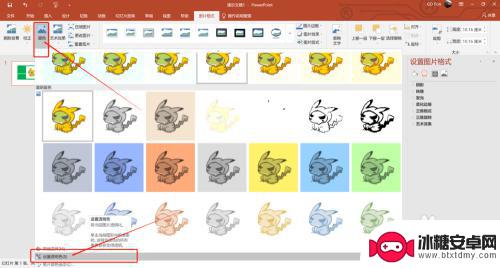
3.将变成吸管样式的光标移至背景上单击,此时背景色变为透明,如下图所示。

4.处理完毕后选中图片,鼠标单击右键。选择“图片另寻为”,选择图片存储的位置。注意需将图片保存为PNG格式背景才可以显示为透明色。
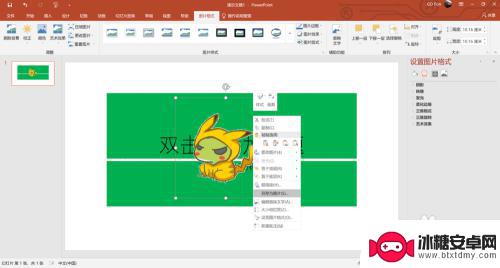
以上是关于如何将图片的背景色调成透明的全部内容,如果有遇到相同情况的用户,可以按照以上方法来解决。
相关教程
-
手机如何把相片背景变色 怎么用软件将照片背景变成蓝色
在拍照时,有时候我们会发现相片的背景并不理想,想要将其改变成其他颜色,现借助手机软件,我们可以轻松实现这一目标。通过简单的操作,我们可以将照片的背景变成蓝色或其他任何想要的颜色...
-
手机怎么把照片背景换成蓝底 怎样实现照片背景变成蓝色
在现如今的社交媒体时代,拍摄和分享照片已经成为人们生活中的重要一部分,有时候我们对照片的背景并不满意,希望能够通过一些简单的操作,将其变成我们喜欢的蓝色背景。究竟如何实现手机照...
-
wps手机如何换照片背景 手机WPS如何调整背景图片
wps手机如何换照片背景,当我们拍摄照片时,有时候背景并不理想,可能会有一些杂乱的物品或者不雅观的景色,现在我们可以通过手机上的WPS应用来轻松地调整照片的背景。WPS手机版提...
-
手机照片背景色怎么改成白色 手机照片背景如何抠白色
在拍摄手机照片时,背景色对整体画面的呈现起着至关重要的作用,有时候我们想要将背景色改成纯白色,以突出主体物体,但又不知道如何实现。通过一些简单的方法和工具,我们可以轻松地将手机...
-
手机更改图片的背景颜色 手机美图秀秀怎样改变照片背景色调
手机已经成为我们生活中不可或缺的一部分,除了满足我们的通讯需求,手机还提供了各种强大的功能,其中之一就是改变照片的背景颜色。随着科技的不断发展,手机美图秀秀这款软件的出现,让我...
-
手机上照片如何改背景颜色 手机怎么给照片换背景颜色
在手机上编辑照片已经成为我们日常生活中不可或缺的一部分,其中改变照片背景颜色是一项常见的需求。通过一些简单的应用程序或编辑工具,我们可以轻松地给照片换背景颜色,让照片更加生动、...
-
如何拆手机显示屏 怎么正确拆解手机外屏
在日常生活中,手机已经成为我们生活中不可或缺的一部分,随着时间的推移,手机屏幕可能出现问题,需要进行更换或修理。如何正确地拆解手机外屏成为了许多人关注的焦点。正确的操作方法不仅...
-
手机怎连接网络 手机连接WIFI网络设置
手机已经成为我们日常生活中必不可少的工具,而连接网络更是手机功能的基础之一,手机可以通过多种方式连接网络,其中最常见的方式就是连接WIFI网络。连接WIFI网络可以让手机实现快...
-
苹果手机怎么样设置无线网 iPhone如何连接WIFI
苹果手机作为一款领先的智能手机品牌,其连接无线网络的设置也是非常简单方便的,用户只需打开手机的设置,进入Wi-Fi选项,然后选择要连接的无线网络并输入密码即可轻松连接上互联网。...
-
门禁卡怎么设置手机用密码 手机门禁卡设置方法
现代科技的发展使得门禁系统也变得更加智能化,我们可以通过手机来设置门禁卡的密码,实现更加便捷的出入方式。手机门禁卡设置方法也变得更加简单易行,让我们可以随时随地控制自己的出入权...